Ved å opprette en zip-fil på Mac, kan du komprimere en enkelt fil, flere filer eller en hel mappe til et arkiv .zip. Både Mac OS X og macOS operativsystemer har de innebygde komprimeringssystemene. Dermed kan du zip og pakke ut filer på Mac uten å installere ekstra programvare.
Zip-filer tar mindre lagringsplass på Mac. Dessuten kan du dele det samme innholdet med kortere tid ved å komprimere zip-filer. Mange foretrekker å zip filer for å redusere overføringstiden for e-post. Forresten, du kan laste opp flere filer som e-postvedlegg uten plassbegrensning.
Hvis du ikke er kjent med zipping og pakking av filer på Mac, kan du henvise til følgende avsnitt. Denne artikkelen introduserer de detaljerte trinnene for å lage et zip-arkiv i forskjellige tilfeller. Du kan også fjerne arkivere zip-filer for å trekke ut alt du trenger.
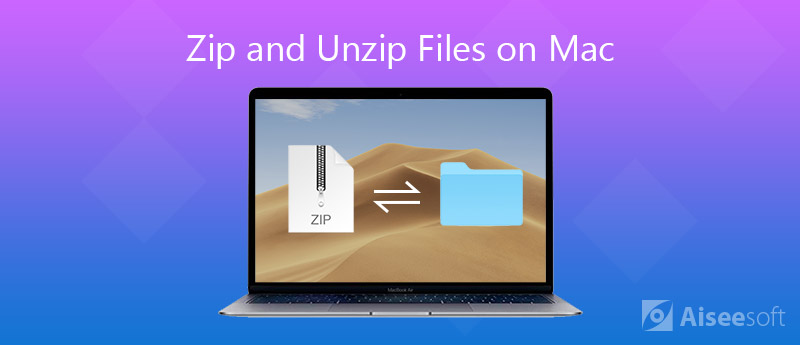
Zip er et arkivfilformat opprettet av Phil Katz og PKWARE i 1989. Det er et standardformat designet for tapsfri datakomprimering. Når du oppretter en zip-fil, er filnavnet .zip eller .zip (nyere komprimeringsalgoritmer). En zip-fil inneholder en eller flere filer under zip-komprimeringen. Du kan angi passordbeskyttelse når du zip en fil på Mac.
Du kan også se rar-filer i mange situasjoner. Hva er forskjellen mellom zip og rar? Vel, rar-formatet ble utgitt i 1993 som et proprietært arkivfilformat. I zip VS rar-runden har zip bedre popularitet enn rar-formatet. Du må installere WinRAR for å åpne rar-filer. Men hvis du vil åpne zip-filer på Mac, kan du enkelt løse problemet med enkle klikk.
Det er et forhåndsinstallert verktøy som heter "Arkivverktøy". Du kan lage zip-filer på Mac direkte ved hjelp av Archive Utility. Selvfølgelig kan du også skrive kommandolinjer for å komprimere en zip-fil på Mac.
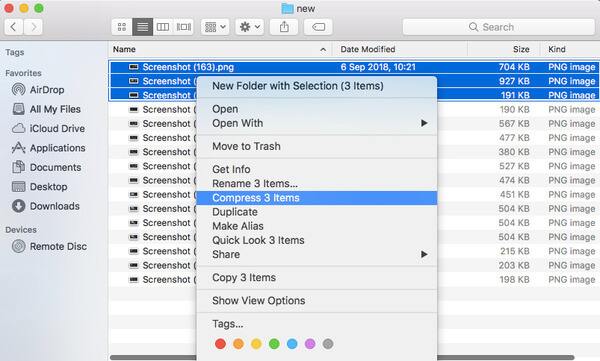
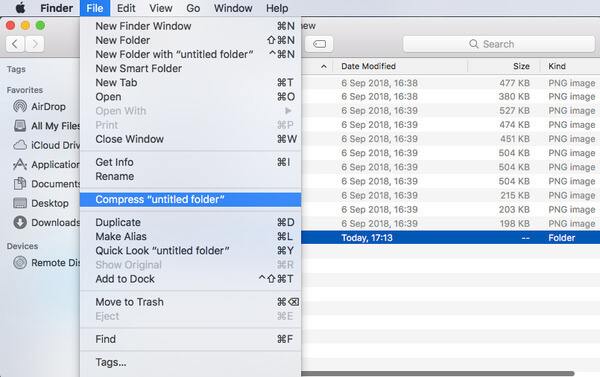
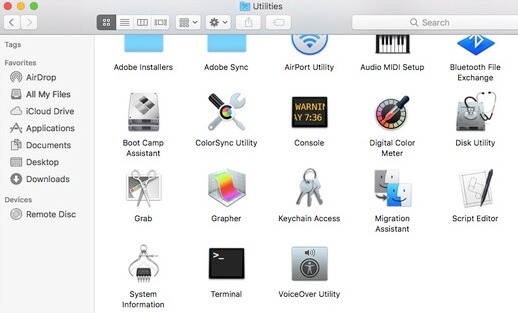
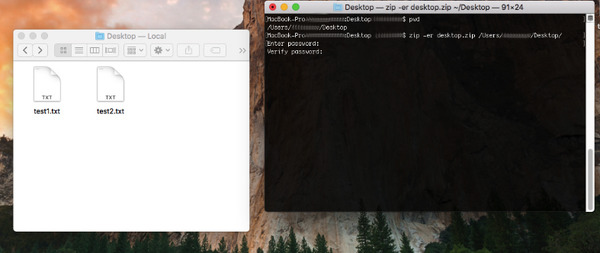
Hvis du laster ned filer fra noen nettsteder, kan du finne at de nedlastede filene arkiveres som zip-filer også. Hvordan pakke sammen filer på Mac for å dekomprimere dem? Du kan få svaret her.
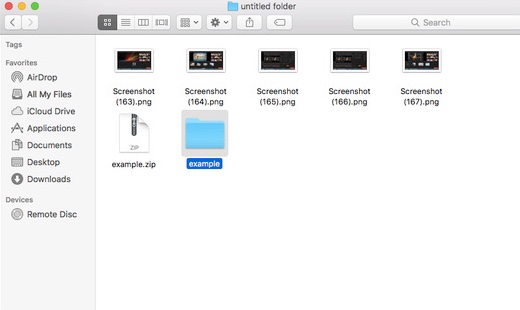
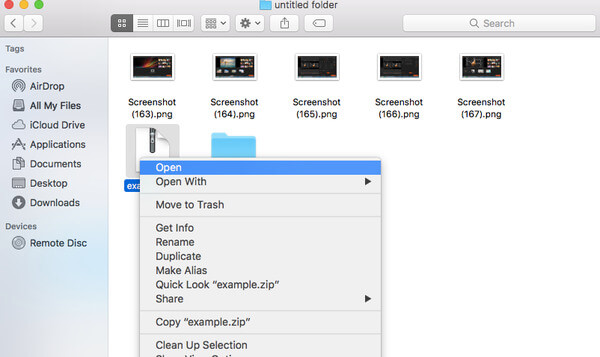
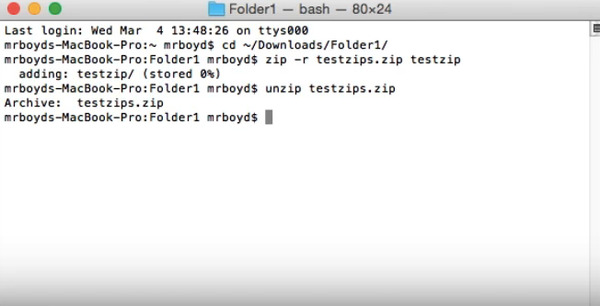
Selv om du kan komprimere store filer ved å glippe, finnes disse filene fremdeles på lagringsplassen din. Etter hvert som tiden går, vil flere og flere zippede filer finne den begrensede lagringsplassen din. Du kan glemme de zip-filene uten å åpne i flere måneder. Vel, hvorfor ikke rydde opp din Mac med Aiseesoft Mac Cleaner for å få mer ledig plass? Du kan slette unødvendige, store og gamle filer selektivt. Det smarte forhåndsvisningsvinduet kan hjelpe deg med å finne ut om du vil slette søppelfilen eller ikke.
Forresten, det er en innebygd arkivering. Du kan dekomprimere 7Z- og RAR-filer med ett klikk. Det støttes også for å pakke ut GZ-filer på Mac her. Du kan avinstallere apper, rydde opp i informasjonskapsler, kryptere filer, administrere Microsoft-dokumenter og gjøre flere endringer i Mac Cleaner. Det er mer enn en enkel rengjøringsprogramvare for Mac.

Nedlastinger
100 % sikker. Ingen annonser.
100 % sikker. Ingen annonser.



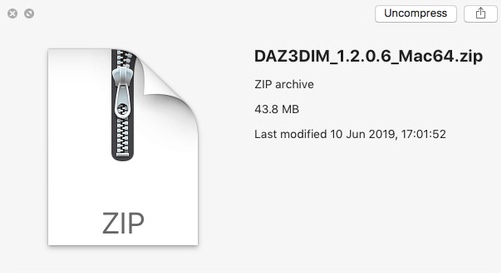
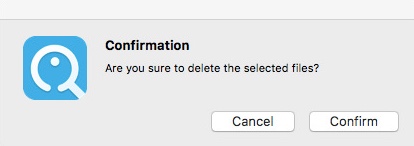
OBS: Du kan komprimere hvilken som helst fil eller mappe som en RAR-fil ved å bruke dens "Unarchiver". Etter å ha lagt til filene dine, kan du klikke på "Komprimer" eller "Dekomprimer"-ikonet for å pakke ut og komprimere filer på Mac. Dermed kan du åpne en hvilken som helst RAR-fil direkte.
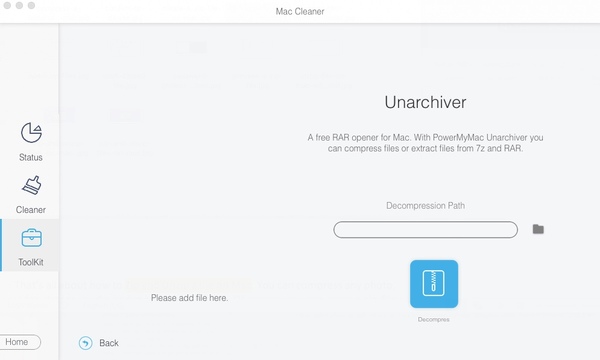
Det handler om hvordan du zipper og pakker ut en fil på Mac. Du kan komprimere alle bilder, videoer, bilder, lyd og mer til en zip-fil. Selvfølgelig kan du enkelt åpne en zip-fil med trinnene ovenfor. Hvis datamaskinen fortsatt har lite plass etter å ha komprimert filer og mapper, kan du raskt bruke Mac Cleaner slett nedlastinger på Mac og komprimere / trekke ut RAR-filer. Den innebygde duplikatfinner, unarchiver og mange andre funksjoner er også verdt å prøve.

Mac Cleaner er et profesjonelt Mac-administrasjonsverktøy for å fjerne søppelfiler, rot, store / gamle filer, slette dupliserte filer og overvåke Mac-ytelsen.
100 % sikker. Ingen annonser.